Hoje existem centenas de modelos diferentes de smartphones com o sistema Android no mercado. Tais telefones existem em diferentes faixas de preço. Há modelos baratos disponíveis para todos e modelos tecnológicos e caros.

Além de diferentes modelos de telefones, é claro, há muitos fabricantes de telefones diferentes. Cada um oferece sua própria linha de produtos.
Muitas pessoas se perdem quando olham para um novo telefone e não conseguem dizer quem é o fabricante deste dispositivo e qual é o seu modelo.
Na verdade, não é tão difícil de dizer. Leva apenas alguns minutos.
Como identificar o fabricante de seu Smartphone Android
Na verdade, fazer isso é o mais simples possível. Quase todos os fabricantes de smartphones escrevem o nome de sua empresa ou colocam seu logotipo no corpo do smartphone. Basta remover a caixa e olhar para a parte de trás do seu telefone. Às vezes a inscrição pode ser localizada até mesmo na frente do telefone.
Você também pode encontrar o fabricante e muitas outras informações dentro de seu telefone. Agora, estes modelos não são muitos, mas se você tiver a oportunidade de remover a tampa traseira do telefone e ter acesso direto à bateria, o fabricante de seu telefone é normalmente encontrado em um adesivo embaixo da bateria. Tudo que você tem que fazer é retirá-lo e olhar para ele.
Lembre-se de que ele desligará completamente seu telefone e você perderá todo o seu progresso na execução de aplicativos e programas. Também não tente abrir a tampa pela força. Isto deve ser feito facilmente e ser fornecido pelo fabricante com antecedência.
Você também pode ver o nome do fabricante de seu telefone quando você o liga. Quando o telefone estiver ligado, você verá uma tela com o nome da empresa do fabricante.
Como encontrar o número do modelo de seu Smartphone no próprio telefone
Também no corpo do telefone, você pode encontrar e informações sobre um modelo específico de seu smartphone. Muitas vezes os desenvolvedores escrevem as informações do número do modelo ao lado do nome de sua empresa.
Se não houver informações exatas sobre o modelo de telefone no corpo, mas você se lembra do ano em que comprou seu smartphone, você pode pesquisar na Internet e comparar fotos de modelos de telefones de seu fabricante que foram lançados em um ano com seu smartphone. Normalmente, cada novo modelo é diferente do modelo anterior por projeto e desta forma você pode encontrar seu telefone rápida e facilmente, entre outros.
Como encontrar o número do modelo nas configurações do telefone
Há uma maneira cem por cento de encontrar o número do modelo do seu telefone usando as configurações do seu smartphone.
Independente do fabricante e modelo de seu telefone, você pode encontrar informações detalhadas sobre seu hardware e modelo nas configurações. Para fazer isso, você precisa:
Ligue seu smartphone
seu smartphone Na tela inicial, puxar a barra de notificação para baixo e clicar no ícone da engrenagem no canto superior direito.
e clicar no no canto superior direito. Você também pode acessar Settings simplesmente clicando no aplicativo apropriado na tela inicial ou no menu de aplicação
simplesmente clicando no aplicativo apropriado na tela inicial ou no menu de aplicação Em Configurações, vá para o final da página e selecione Sobre o telefone
Caso contrário, você precisa encontrar a opção de menu Sistema na lista e ela estará lá
Aqui você pode encontrar todas as informações detalhadas sobre seu smartphone. Nomeadamente: o nome do telefone, número do modelo, número de série, modelo do processador, e outras informações técnicas sobre seu smartphone.
Você pode descer até o final deste menu e procurar por todas as informações necessárias. Esta seção pode conter muitos dados úteis.
Acontece também que informações mais detalhadas podem ser ocultadas pelo fabricante um pouco mais profundamente. Para encontrar isto, use o botão “Hardware Info” para ver todos os detalhes.
Como encontrar informações sobre seu telefone utilizando um aplicativo de terceiros
Se você não consegue encontrar informações sobre seu telefone nas configurações ou em seu caso, uma saída possível é baixar um aplicativo de terceiros para diagnosticar seu telefone.
Ele o ajudará a ver como seu telefone está funcionando bem, o que você pode remover e melhorar, e lhe mostrará seus detalhes exatos.
Existem muitas dessas aplicações por aí. Uma das opções comprovadas é o programa Droid Hardware Info.
Instalando-o, você pode ver rapidamente todas as informações sobre o hardware de seu smartphone, incluindo seu fabricante e número de modelo. É muito fácil de fazer.
Se você não gostar deste aplicativo, basta digitar “Hardware” na caixa de pesquisa da Loja do Google Play e você encontrará muitos aplicativos similares que o ajudarão a encontrar as informações que você precisa.
Quais são as outras maneiras de descobrir o número do seu smartphone
Há algumas outras maneiras de determinar o modelo de seu smartphone, por exemplo, se você salvou o recibo de compra, então deve haver todas as informações sobre o número do modelo.
Também é duplicado na caixa do seu telefone. Todas as informações estarão na parte de trás da caixa ou no manual de instruções dentro dela.
Se nada disso ajudar, você pode ir até a loja onde comprou seu smartphone. Provavelmente há lá pessoas que conhecem os modelos de telefones e que poderão ajudá-lo a identificar seu telefone.
Como saber o status da bateria do meu celular Android
A bateria do nosso telefone é um dos componentes que pode causar mais problemas, além de ser um dos maiores desgastes ao longo do tempo. Não é incomum que, se estivermos usando nosso celular Android por um tempo, o status da bateria seja afetado e sofra desgaste. Embora nem sempre se saiba com certeza se há algo errado com a bateria, é aconselhável verificar o seu estado.
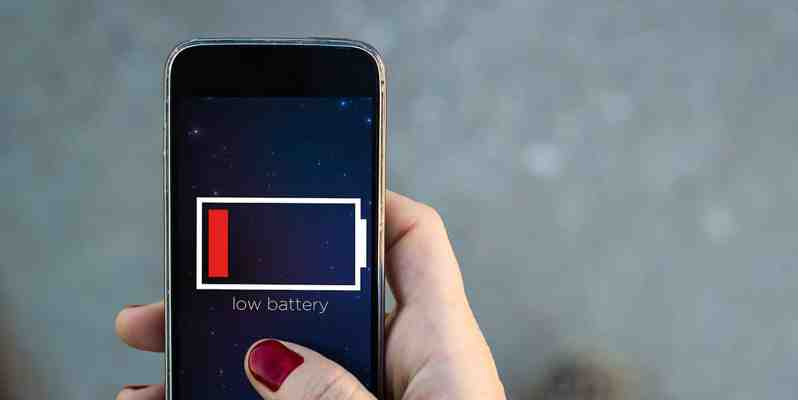
Existem várias maneiras de ser capaz de verificar o status da bateria no Android. Desta forma, podemos detectar possíveis problemas o mais rápido possível e, assim, agir sobre eles. A bateria é algo que se desgasta com o tempo, não há nada que possamos fazer para evitá-lo. Saber o estado dele é algo que pode nos ajudar a tratá-lo um pouco melhor e tornar esse desgaste mais lento, podendo então tomar providências.
Conheça o status da bateria no Android
Ter informações sobre o status da bateria de nosso telefone Android é algo importante. Pois isso pode nos dizer se há problemas com o telefone ou se aqueles problemas que percebemos, são algo que tem sua origem na bateria do telefone. Quando se trata de obter este tipo de dados, encontramos vários métodos ou tipos de informação que podem ser úteis para nós.
Por um lado, podemos recorrer a aplicativos que dê-nos informações sobre os ciclos de carga. Os ciclos de carga são um indicador que nos informa sobre o desgaste da bateria. Portanto, é uma forma de saber se a bateria do Android está em boas condições ou não. Por outro lado, temos ferramentas que nos informam diretamente sobre o estado da bateria. Eles nos dirão se a bateria do celular está em boas condições ou não. Dessa forma, sabemos se temos que fazer algo a respeito ou não.
ciclos de carga
É bom levar em consideração os ciclos de carregamento da bateria do nosso telefone. Se tivermos completado muitos ciclos de carregamento ao longo do tempo, é normal que algum desgaste seja mostrado na bateria do nosso smartphone. Estima-se que a bateria de um telefone Android deve resistir a 2.000 a 3.000 ciclos de carga. É comum que a partir do ciclo 500 esse desgaste comece a aparecer nele.
Um método que muitos recorrem a este respeito é verifique em qual ciclo de carga seu celular está. São informações que podem nos dar uma ideia sobre o desgaste ou o estado da bateria do Android naquela época. Não existe uma forma nativa de aceder a esta informação no telemóvel, pelo que temos que recorrer a aplicações a este respeito, que nos informam mais sobre o ciclo de carga em que se encontra a bateria.
AccuBattery é um aplicativo que nos dará esse tipo de informação. É uma aplicação que podemos descarregar gratuitamente no nosso telemóvel e entre os dados que nos dá está o ciclo de carregamento em que se encontra a bateria do telemóvel. Estes são dados que nos darão uma ideia do desgaste a que esta bateria foi submetida durante o tempo em que dispomos deste telefone.
Códigos secretos no Android
Os códigos secretos eles são uma grande ajuda em todos os tipos de problemas em um telefone ou tablet Android. Graças a eles é possível ter acesso a funções ocultas que normalmente não podemos usar. Além disso, também podemos usá-los quando quisermos resolver algum tipo de problema em nosso smartphone. Portanto, é algo para se aproveitar em muitas ocasiões. A seleção de códigos é ampla, embora seja verdade que eles podem mudar entre marcas e entre modelos de telefone.
Em muitas marcas de telefones Android, também encontramos um código que nos dá acesso a informações sobre o estado bateria. Portanto, é uma opção que você pode usar a qualquer momento se quiser saber mais sobre o estado da bateria do seu telefone. As etapas que você deve seguir para usar essa opção no seu celular são as seguintes:
Abra o aplicativo Telefone no seu celular. Digite o código * # * # * # * # 4636 no aplicativo. Sem ter que pressionar o botão de chamada, um novo menu é aberto na tela. No menu que se abre na tela, vá até a opção chamada Status da bateria (o nome pode estar em inglês no seu telefone). Observe o estado da bateria (dirá se está em boas condições ou não).
Este código em questão está disponível para muitas marcas de telefones Android, mas não para todos, infelizmente. Você pode tentar usá-lo em seu telefone, para ver se ele leva você a este menu com informações do celular. Você também pode verificar se a marca do seu telefone possui alguns códigos especiais diferentes, o que pode nos levar a um menu semelhante que nos fornecerá informações sobre o estado da bateria em todos os momentos.
aplicações
Caso não tenhamos conseguido utilizar a opção anterior, visto que o nosso telemóvel não possui um código que nos dê acesso às informações sobre o estado da bateria, podemos sempre recorrer a outras opções. O Android não tem uma função nativa no status da bateria, pelo menos não em todas as marcas e modelos. Felizmente, podemos baixar aplicativos no telefone que nos fornecem informações sobre o status desta bateria. Assim podemos saber se está em bom estado ou não.
Na Play Store, encontramos muitos aplicativos neste sentido, destina-se a fornecer informações sobre o celular em geral ou sobre componentes em particular, como a bateria. Existem algumas aplicações que se destacam das restantes quando se trata de nos fornecer esta informação sobre o estado da bateria do nosso smartphone Android. Estamos falando especificamente sobre dois aplicativos.
CPU-Z
CPU-Z é um dos aplicativos mais populares para analisar o status do nosso telefone Android. Graças a este aplicativo podemos ver se tudo está funcionando corretamente em nosso smartphone. Além disso, tem disponível uma secção inteiramente dedicada à bateria do nosso telemóvel, para que possamos ver a todo o momento se existe algum problema com ela. Nesta seção é indicado se a saúde da bateria está boa ou não, assim como sua temperatura. É preciso lembrar que bateria muito carregada é perigosa, além de indicar que algo está errado.
Graças à CPU-Z teremos acesso a essas informações em todos os momentos. Portanto, é uma boa maneira de verificar o status da bateria no Android, graças ao fato de fornecer esses dados de forma simples. É muito simples com esses dados, com uma interface muito simples de usar. Assim, qualquer usuário do sistema operacional poderá usá-lo para saber sobre o estado de sua bateria, por exemplo. Está disponível apenas em inglês, mas esta informação que nos dá é muito simples e clara, por isso não terá problemas.
CPU-Z está disponível na Play Store gratuitamente. Lá dentro há anúncios e compras, mas podemos fazer essa análise do celular e de sua bateria sem ter que pagar. Você pode baixar o aplicativo em seu telefone a partir deste link:
ampére
Ampere é outro nome que muitos usuários certamente conhecem. É outro aplicativo que nos dará informações sobre o estado da bateria do nosso celular Android de uma forma simples. Muitos usuários do sistema operacional o utilizam para saber se a bateria está em boas condições. Ele nos dará dados como a porcentagem da bateria, o estado da bateria do celular, bem como a temperatura, entre outros. Assim, eles nos deixam com os principais dados para saber se está em boas condições ou não.
Como no aplicativo anterior, Ampere é um aplicativo disponível apenas em inglês. Possui uma interface muito simples e as informações são apresentadas de forma muito direta e que não apresenta problemas de compreensão ou não teremos que procurá-las por muito tempo. Isso faz com que realmente não haja barreiras para qualquer usuário do Android. Todos poderão usá-lo e saber o status da bateria de seu telefone em questão de segundos. A análise leva cerca de 10 segundos e teremos esse resultado na tela.
Ampere está disponível na Google Play Store, onde podemos baixá-lo gratuitamente. Este aplicativo possui anúncios e compras dentro, mas podemos realizar essa análise do estado da bateria sem ter que pagar por isso. Você pode baixar este aplicativo em seu telefone a partir deste link:
Você conhece os códigos secretos do Android?
Códigos USSD não são apenas comandos secretos que servem para usuários avançados. Eles também trazem funções e atalhos que podem ser úteis para todos. Mostramos neste artigo os códigos mais importantes e as opções que eles ativam. Se você souber os códigos secretos do Android, poderá redefinir seu dispositivo, descobrir suas informações de câmera ocultas, fazer backup de seus dados preciosos e muito mais. Confira abaixo.

Os códigos secretos para Android
Com uma forma levemente alterada, por exemplo "*#" ou "##", o Android também oferece um sistema de códigos. Eles acessam diretamente o sistema operacional e não usam a rede móvel para obter respostas. Além disso, seu dispositivo reage logo depois que todo o código é inserido, e você não precisa clicar no símbolo verde do telefone como se estivesse fazendo uma ligação.
Esses códigos são atualizados regularmente conforme novas versões do software Android são lançadas, e alguns fabricantes têm seus próprios códigos especiais adicionais. Alguns códigos são específicos da operadora, por isso não funcionam em todos os dispositivos. Portanto, se o seu telefone não responder a um código, não pense que algo deu errado ou que você encontrou um defeito, apenas siga em frente e encontre outro.
Atenção! Esses códigos devem ser usados com cautela. Eles podem fazer seu telefone perder dados ou estragá-lo permanentemente. Há palavras de jargão técnico que aparecem nos menus depois de digitar alguns desses códigos, o que significa que, se não tiver certeza do que faz, conferindo outras fontes e comentários em fóruns, é melhor não experimentá-los. A funcionalidade dependerá do modelo e do fabricante.
Esses códigos são na maior parte universais e devem funcionar em dispositivos Android, independentemente do fabricante. No entanto, ainda podem haver restrições de operadora em determinados códigos, portanto, nem todos têm garantia de funcionar.
Códigos de informação Código Função *#06# Mostrar o IMEI do telefone *#0*# Menu de informações (funciona em Samsungs) *#*#4636#*#* Menu de informações ou Testando (funciona em quase todos os telefones) *#*#34971539#*#* Informações da câmera *#*#1111#*#* Versão do software FTA *#*#1234#*#* Versão do software PDA *#12580*369# Informações de software e hardware *#7465625# Status de bloqueio do dispositivo *#*#232338#*#* MAC address *#*#2663#*#* Versão da tela de toque *#*#3264#*#* Versão da RAM *#*#232337#*# Endereço Bluetooth *#*#2222#*#* Versão de Hardware *#*#44336#*#* Versão de software e informações de atualização
Códigos de rede
Código Função *7465625*638*# Bloqueio da rede MCC/MNC #7465625*638*# Inserir chave de bloqueio da rede *#526# Roda testes WLAN *#2263# Seleção da banda RF *#0011# Status do sinal de serviço
Códigos de backup
Código Função *#*#273282*255*663282*#*#* Faz backup de todas as mídias (apenas para Android stock ou AOSP)
Códigos de teste
Código Função *#*#197328640#*#* Modo de teste *#*#232339#*#* Teste de Wi-Fi *#*#0842#*#* Teste de brilho e vibração *#*#2664#*#* Teste de tela de toque *#*#232331#*#* Teste de Bluetooth *#*#7262626#*#* Teste de campo *#*#1472365#*#* Teste rápido de GPS *#*#1575#*#* Teste completo de GPS *#*#0283#*#* Teste de Loopback *#*#0*#*# Teste de display LCD *#*#0289#*#* ou *#0673# Teste de áudio *#*#0588#*#* Teste do sensor de proximidade *#0228# Teste do leitor ADC *#32489# Teste e informações da criptografia *#3214789650# Teste do modo LBS *#0589# Teste do sensor de luminosidade *#7353# Teste simples dos menus do sistema *#8999*8378# Teste completo dos menus do sistema
Códigos de configuração
Código Função *#9090# Configurações de diagnósticos (apenas para OEMs) *#301279# Configurações de diagnósticos HSDPA/HSUPA *#872564# Configurações de diagnósticos e registro de USB
Códigos de desenvolvedores
Código Função *#9900# Modo de dump do sistema (apenas para OEMs) *#746# Debug Dump Menu ##778 (+botão de ligação) Menu EPST
Outros códigos
Código Função *#7780# (Cuidado!) Restauração de fábrica *2767*3855# (Cuidado!) Restauração de fábrica completa *#*#7594#*#* Desligar o telefone *#*#8351#*#* Ativar modo registro de ligações #*#8350#*#* Desativar modo registro de ligações #*#8736364# Menu de atualizações OTA
Códigos proibidos, cuidado!
Código Função *#*#7780#*#* (Cuidado! Risco de perda de dados e inutilização do telefone) Apaga a partição de dados de fábrica *2767*3855# (Cuidado! Risco de perda de dados e inutilização do telefone) Formata a Flash-ROM
Códigos USSD (Operadoras)
Estes não são os mais secretos, mas não são tão conhecidos. Os códigos USSD são comandos para controles e serviços não estruturados. A sigla em inglês significa “Unstructured Supplementary Service Data” (dados de serviço suplementar não estruturado). Eles enviam um sinal pela rede móvel e recebem a resposta como quando, por exemplo, você quer saber quanto resta do seu crédito pré-pago.
Para inserir os códigos, basta entrar no aplicativo de telefone do seu Android e digitá-los onde geralmente se colocam os números de discagem. Os códigos USSD mais comuns começam com um asterisco (*) ou com o símbolo de jogo-da-velha (#), e também terminam com um asterisco.
Eles mudam com frequência e os códigos variam de operadora para operadora. Aqui estão alguns que você pode experimentar para algumas das principais operadoras do Brasil, além de links para mais códigos específicos de operadoras:
Claro
Consulta de saldo e bônus: *544# + botão de ligar
Consulta de saldo e bônus: *546# + botão de ligar
Pacotes e promoção: *1052# + botão de ligar + 1
Saldo e recarga: *1052# + botão de ligar + 2
Consumo de internet: *1052# + botão de ligar + 3
Consultar qual o seu número: *1052# + botão de ligar + 9 + 6 + 1
Bloqueio de chamadas: *1052# + botão de ligar + 9 + 6 + 9 + 5
Consulta de saldo do pacote fixo: *545*1# + botão de ligar
Consulta de saldo do pacote para outras operadoras: *545*2# + botão de ligar
Consulta de saldo do pacote DDD Claro: *545*3# + botão de ligar
Consulta de saldo do pacote DDD: *545*5# + botão de ligar
Consulta de saldo do pacote final de semana: *545*4# + botão de ligar
Atendimento Geral: *500 + botão de ligar
Mudar de Promoção: *525 + botão de ligar
Fazer cadastro de linha: *552 + botão de ligar
Inserir Créditos: *577 + botão de ligar
Desbloqueio do Roaming Internacional GSM (Claro Conta): *468 + botão de ligar
Tarifas do Roaming Internacional (Claro Conta): *486 + botão de ligar
Caixa postal: *100 + botão de ligar
Vivo
Consulta de saldo: *8000 + botão de ligar (ligação que envia dados por SMS)
Consulta de saldo: *5005 + botão de ligar
Menu de opções: *321# + botão de ligar
Recarga do seu número: *321# + botão de ligar + 2 + 1
Recarga do seu número igual ao último valor: *321# + botão de ligar + 1
Recarga de outro número: *321# + botão de ligar + 2 + 2
Recarga programada do seu número: *321# + botão de ligar + 2 + 3
Valores e validades: *321# + botão de ligar + 2 + 4 + 1
Consulta de saldo: *321# + botão de ligar + 2 + 4 + 2
Editar perfil: *321# + botão de ligar + 2 + 4 + 3
Caixa postal: *555 + botão de ligar
Roaming Internacional: *8486 - Ligações originadas do seu VIVO..
TIM
Consulta de saldo: *222# + botão de ligar
Consulta de saldo: *144*1# + botão de ligar + 1
Contratação de crédito especial: *144*2# + botão de ligar
Recarga: *144*3# + botão de ligar
Informe sobre rede: *144*4# + botão de ligar
Planos: *144*5*2# + botão de ligar
Promoções: *144*5*3# + botão de ligar
Consumo de internet: *144*5*5*1# + botão de ligar
Consumo de voz: *144*5*5*2# + botão de ligar
Serviços: *144*5*6# + botão de ligar
Internet: *144*5*7# + botão de ligar
Sua senha: *144*5*8# + botão de ligar
Consultar qual o seu número: *144*5*9*2# + botão de ligar
Consulta de protocolo: *144*5*9*3# + botão de ligar
Caixa postal: *100 + botão de ligar
Oi
Consulta de saldo: *804#
Consulta de bônus: *805#
Promoções: *880# + botão de ligar
Caixa postal: *100 + botão de ligar
Mudar de Senha: *288 + botão de ligar
Promoções: *8844 + botão de ligar
Há uma boa chance de você nunca precisar usar a maioria desses códigos, mas se precisar fazer isso, agora você sabe onde encontrá-los. Há algum código secreto que você usa o tempo todo? Ou há algum que não tenhamos listado aqui que seja realmente interessante? Deixe-nos saber nos comentários!
Já usou algum desses códigos? Conhece outros?
